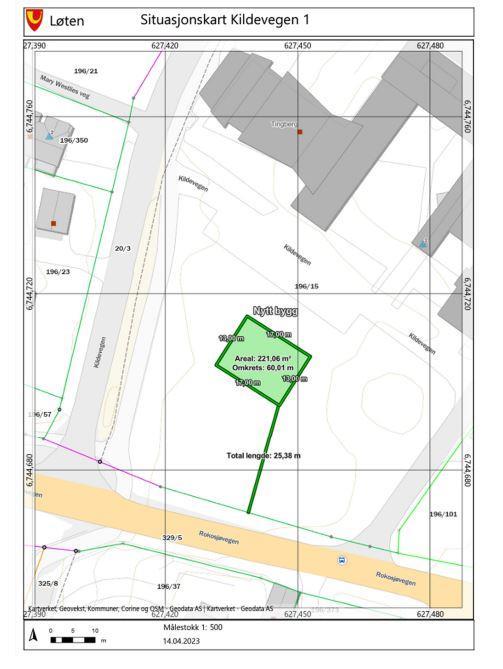1. Åpne Origo- Innsyn publikum.
2. Søk opp ønsket eiendom
Øverst i venstre hjørne er det et søkefelt der du kan søke opp adresse eller gnr/bnr. Klikk på adressen du fr opp (gul markering), så zoomes kartet inn på eiendommen. Scroll for å endre kartutsnittet, eller bruk knappene nederst i venstre hjørne.
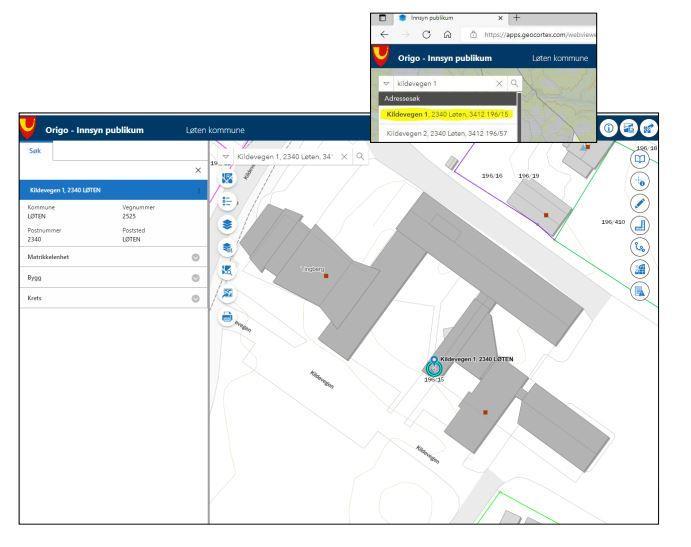
3. Tegn inn i kartet
Du har mulighet til å tegne inn tiltak du søker om ved å gå på menyknappen til høyre i kartet. Du kan tegne på linjer, flater, punkter og legge på tekst ved behov, ved å bruke verktøyene i tegnemenyen oppe til høyre i kartet. Velg ønsket tegningstype.
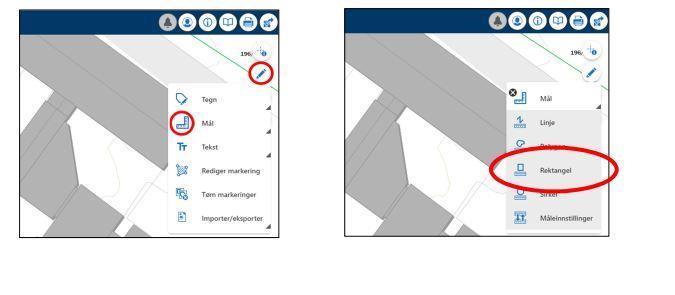
Hvis du velger “Rektangel”, starter du med å tegne rektangelet i ca ønsket størrelse. Deretter velger du “Rediger markering”, og klikker på rektangelet du har tegnet. Det kommer da opp en meny til venstre, der du kan legge inn de eksakte målene og rotasjon av tegningen.
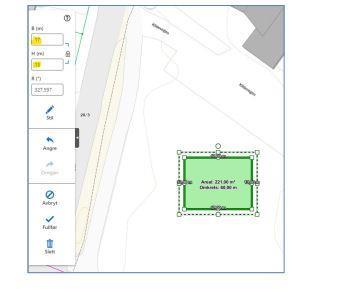
Du får da muligheten til å endre retning på rektangelet, klikk på det runde punktet og dra til ønsket rotasjon. Du kan også angi rotasjon i feltet for det:
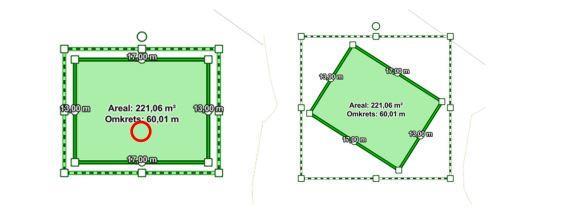
For å flytte tegningen, legg musepeker over tegningen og klikk/dra til ønsket posisjon.
Du kan også legge til linjer for å vise avstand, f.eks til eiendomsgrensen:
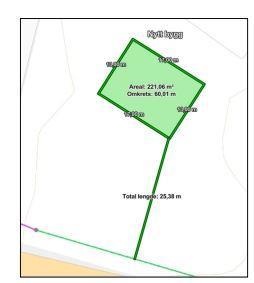
4. Legg til tekst på tegningen
Hvis du vil legge til tekst på tegningen, finner du funksjonen i menyen til høyre.
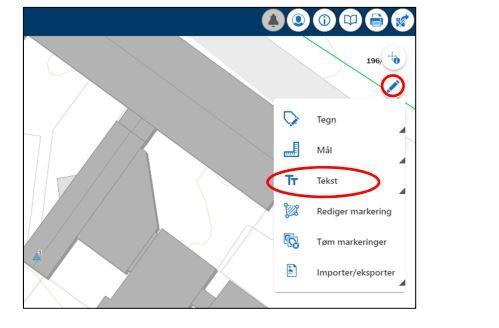
Du skal først velge posisjon for teksten. Klikk “Velg på kartet”
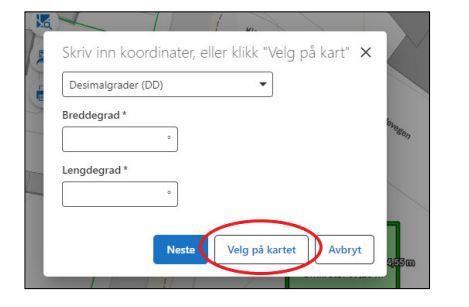
Når et rødt kryss blir synlig kan du klikke i kartet der du vil at teksten skal stå. Når du har klikket kommer boksen for å skrive inn tekst opp.
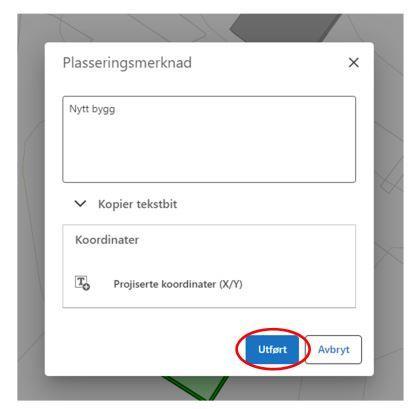
Når du har skrevet inn teksten (plasseringsmerknad), klikk “Utført”
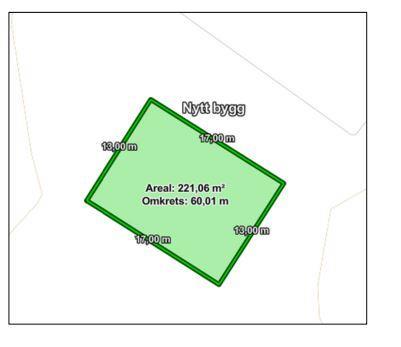
5. Skriv ut eller lagre produsert situasjonskart
Når du er ferdig, velger du "utskrift" på menyen til venstre i kartet.
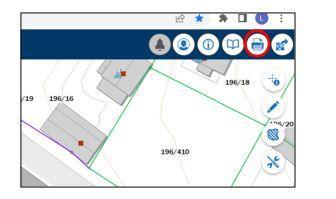
Utskriftsmenyen vil komme opp på venstre side.
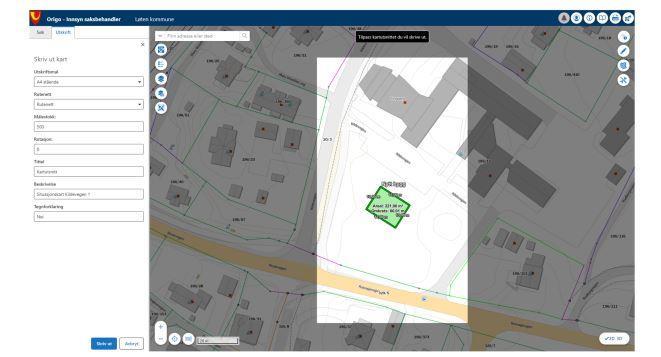
I feltet for utskriftsmal velger du "A4 Stående" eller evt. «A4 liggende» fra nedtrekksmenyen.
Velg «Rutenett» i nedtrekksmeyen for rutenett.
I feltet for målestokk må du vurdere om du skal bruke "1:500" eller 1:1000". Bruk helst 1:500", med mindre dette ikke dekker området du skal tegne inn tiltaket på.
Dekningen fremkommer i kartet, som vist på bildet nedenfor. Om du ønsker så kan du flytte kartutsnittet med klikk og dra. I tittelfeltet skriver du inn "Situasjonskart" og adressen til eiendommen du har laget situasjonskart for.
Det er unødvendig med tegnforklaring, så slett "Ja" i feltet for tegnforklaring.
Trykk så på "Skriv ut". Situasjonskartet skrives ut, og dette kan ta litt tid. Det kommer opp en melding med mulighet for å laste ned PDF, se bilde nedenfor.
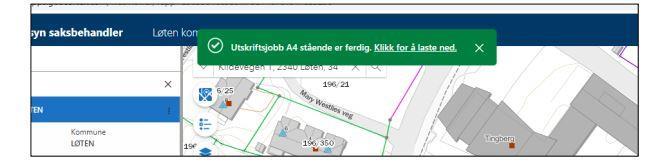
Situasjonskartet er nå ferdig, og du kan velge om du vil lagre det lokalt hos deg, eller skrive det ut på din skriver.